Assim como em qualquer outro sistema, aplicativos em iPhones e iPads podem apresentar comportamentos inesperados, como travamentos ou congelamentos. O iOS, sistema operacional da Apple, geralmente lida com esses travamentos fechando o aplicativo afetado. Se você está enfrentando problemas como fechamentos inesperados, congelamentos ou erros em seus aplicativos, este guia pode ajudar a resolver a situação.
Identificando a Origem do Problema: App ou Dispositivo?
O primeiro passo é distinguir se o problema está no aplicativo ou no próprio dispositivo. É bem simples: se um aplicativo fecha repentinamente e sem aviso, ele travou. Se o aplicativo para de responder, mas você ainda consegue acessar outros apps, ele está congelado. E, se ao tentar abrir um app, ele fecha logo em seguida, ele está travando repetidamente.
Por outro lado, se o seu telefone não responde aos comandos, o problema pode ser do dispositivo. Um dispositivo travado pode apresentar uma tela preta ou ficar preso no logotipo da Apple durante a inicialização. Além disso, se o seu iPhone ou iPad estiver lento em geral e em diversos aplicativos, isso também indica um problema no dispositivo.
Problemas com serviços como conexão de fones de ouvido sem fio, envio de arquivos via AirDrop ou visualização de dispositivos AirPlay também podem indicar que um serviço do sistema operacional travou.
Soluções para Falhas em Aplicativos
Aplicativos são softwares de terceiros que rodam em seu iPhone. Apesar da reputação de simplicidade e eficiência dos dispositivos Apple, muitos fatores podem levar a travamentos, congelamentos ou falhas ao abrir aplicativos. Geralmente, esses problemas são causados por erros no código, entradas inesperadas ou até mesmo limitações do hardware. Afinal, os aplicativos são desenvolvidos por humanos, e humanos cometem erros.
Quando um app fecha subitamente, isso indica um travamento. Em muitos casos, reabri-lo resolve o problema. Se você estiver compartilhando dados de análise com os desenvolvedores (falaremos mais sobre isso adiante), eles receberão um relatório do travamento que poderá ajudá-los a evitar que o problema se repita.
Encerrando um App que Não Responde
Se um aplicativo não está respondendo, você pode forçar o seu encerramento usando o seletor de aplicativos. Não há necessidade de encerrar aplicativos com frequência dessa forma, a menos que eles estejam causando problemas. O acesso ao seletor de aplicativos varia conforme o modelo do iPhone:
iPhone 8 e modelos anteriores (com botão Início): Pressione o botão Início duas vezes até visualizar a lista de aplicativos recentes.
iPhone X e modelos posteriores (sem botão Início): Deslize o dedo de baixo para cima na tela e pare um pouco, ou deslize a partir da base da tela e segure até aparecer a lista de aplicativos recentes.
Nessa lista, você pode alternar entre os aplicativos rapidamente. Localize o aplicativo que está com problemas e deslize-o para cima para fechá-lo. Ele sumirá da lista de aplicativos recentes.
Após fazer isso, tente reiniciar o aplicativo. Após forçar o encerramento, os aplicativos demoram um pouco mais para abrir do que quando estão em segundo plano. É por isso que não é recomendado encerrar apps desnecessariamente.
Verificando Atualizações
Versões desatualizadas de aplicativos também podem causar problemas. Ao atualizar o iOS, pode haver instabilidade caso um aplicativo não tenha sido atualizado para acompanhar as mudanças no sistema. Em alguns casos, os desenvolvedores abandonam seus aplicativos por completo.
A solução mais óbvia é verificar se há atualizações. Abra a App Store, vá na aba “Atualizações” e toque em “Atualizar Tudo” para instalar todas as atualizações disponíveis. Você pode verificar há quanto tempo um app foi atualizado pesquisando-o na App Store e indo até o Histórico de Versões.
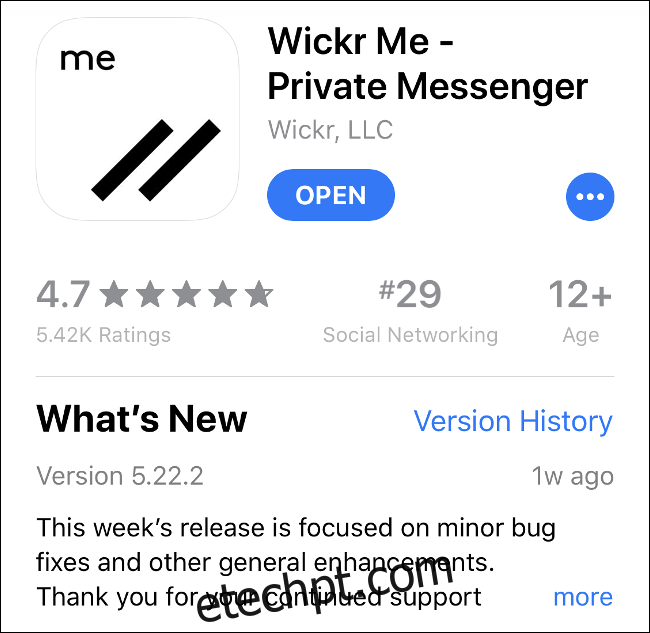
Se um aplicativo não é atualizado há muito tempo, talvez seja melhor procurar uma alternativa. Em algumas situações, os desenvolvedores lançam novas versões como aplicativos separados. Por exemplo, o app de notas Rascunhos 4 foi renomeado para Rascunhos (versão herdada) após o lançamento do Rascunhos 5.
Você pode ver outros aplicativos de um desenvolvedor tocando no nome dele na descrição do aplicativo na App Store.
Reinstalando Aplicativos com Problemas
Alguns aplicativos podem apresentar travamentos frequentes. Outros podem se recusar a abrir, travando sempre que você tenta iniciá-los. Nesses casos, exclua e reinstale o app. Ao fazer isso, você perderá dados locais do aplicativo, mas isso não será um problema se ele estiver salvo na nuvem (como Evernote, Google Drive e Pages). Se o aplicativo exigir login, você precisará fazê-lo novamente após a reinstalação.
Para remover um app do seu dispositivo:
Pressione e segure o ícone do app até que ele comece a tremer.
Toque no “X” ao lado do app e, em seguida, toque em “Apagar” quando solicitado.
Abra a App Store, encontre o app e reinstale-o.
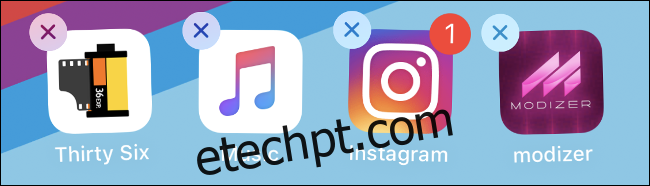
Lembre-se que, se o aplicativo não estiver mais disponível na App Store, você não poderá baixá-lo novamente.
Verificando Permissões do Aplicativo
Configurações de privacidade podem afetar o funcionamento de alguns aplicativos. Por exemplo, se um aplicativo de mapas não consegue acessar sua localização, é necessário verificar se ele tem permissão para isso.
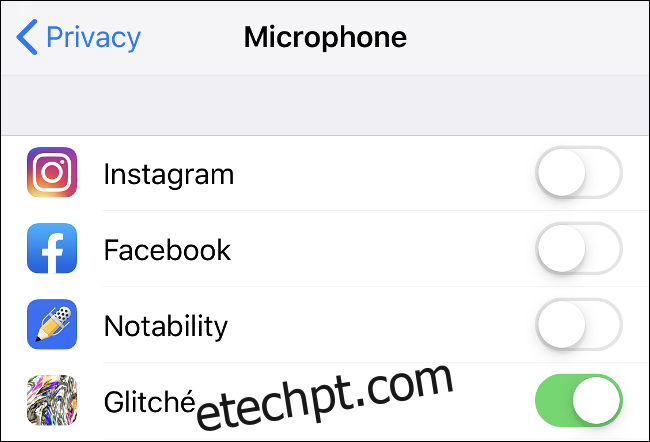
Acesse Ajustes > Privacidade e revise categorias como Câmera, Microfone ou Serviços de Localização. Todos os aplicativos que necessitam de permissão para acessar informações ou serviços estarão listados aqui.
Liberando Espaço de Armazenamento
Se o seu dispositivo estiver quase cheio, você pode encontrar comportamentos estranhos nos aplicativos. Isso é especialmente comum em aplicativos que requerem espaço para funcionar, como aplicativos de câmera, gravadores de áudio, entre outros. Além disso, o iOS também pode ficar mais lento.
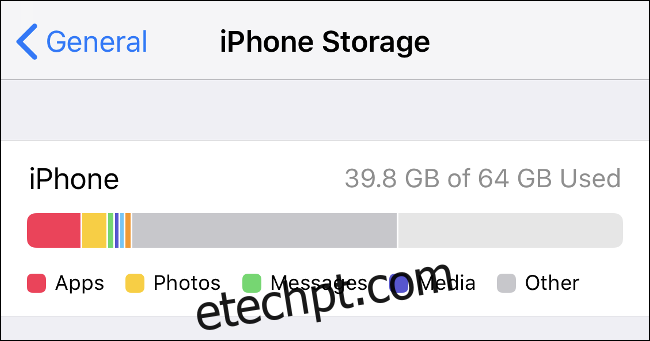
Acesse Ajustes > Geral > Armazenamento do iPhone para verificar o espaço disponível. Aprenda como liberar espaço no iOS.
Entrando em Contato com o Desenvolvedor ou Solicitando Reembolso
Se você acabou de baixar um aplicativo e ele se recusa a funcionar, entre em contato com o desenvolvedor ou solicite um reembolso. Para contatar o desenvolvedor, procure o aplicativo na App Store e vá até a seção “Avaliações e Resenhas”. Toque em “Suporte do App” para acessar o site de suporte do desenvolvedor. Em muitos casos, haverá uma seção de perguntas frequentes, mas normalmente também há informações de contato.
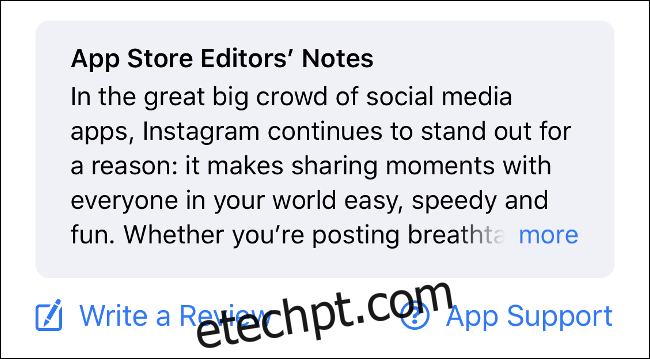
Descreva o problema com detalhes, incluindo o modelo do seu iPhone/iPad e a versão do iOS (ambos podem ser encontrados em Ajustes > Sobre). O link “Suporte do App” só aparece para usuários que baixaram o aplicativo, então verifique se você está usando o mesmo ID Apple usado na compra (ou download) do app.
Se você pagou por um aplicativo que não funciona, você tem direito a um reembolso. Saiba como solicitar um reembolso de aplicativos da Apple.
Solucionando Problemas do Dispositivo e Falhas do iOS
iPhones e iPads usam o sistema operacional iOS da Apple. Apesar de ser relativamente estável, problemas podem surgir ocasionalmente. Isso pode incluir reinicializações aleatórias, falhas de software e congelamentos que exigem intervenção manual.
Reiniciando seu iPhone
Muitos problemas podem ser resolvidos simplesmente reiniciando o dispositivo. Se você notar comportamentos estranhos no sistema, como uma tela que não desliga ou problemas com a reprodução de áudio, reiniciar o dispositivo pode ajudar.
O método para reiniciar o dispositivo varia conforme o modelo do seu iPhone:
iPhone 8, X, XS, ou XR: Pressione e segure o botão Diminuir Volume e o botão Repousar/Despertar até aparecer a opção “Deslize para Desligar”, e então deslize a barra.
iPhone 7 ou modelos anteriores: Pressione e segure o botão Repousar/Despertar (na parte superior em iPhones 5s e anteriores, ou na lateral direita em iPhones 6 e 7) até aparecer a opção “Deslize para Desligar”, e deslize a barra para desligar.
Após o dispositivo ser desligado, você pode ligá-lo novamente pressionando o botão Repousar/Despertar até o logo da Apple aparecer.
Recuperando um iPhone que Não Responde
Se o seu iPhone não estiver respondendo ou parecer travado, você precisará forçar uma reinicialização pressionando alguns botões. Isso varia conforme o modelo:
iPhone 8, X, XS e XR: Pressione e solte o botão Aumentar Volume, pressione e solte o botão Diminuir Volume e, em seguida, mantenha pressionado o botão Repousar/Despertar até o logo da Apple aparecer.
iPhone 7: Mantenha pressionados os botões Aumentar Volume e Repousar/Despertar até o logo da Apple aparecer.
iPhone 6 ou modelos anteriores: Mantenha pressionados os botões Início e Repousar/Despertar até o logo da Apple aparecer.
Se o seu iPhone possui um botão Início físico, ele é um iPhone 6. Outros modelos possuem um botão Início virtual (controlado por software, sem partes móveis) ou nenhum botão Início.
Reinstalando o iOS
Às vezes, os problemas não são resolvidos com uma simples reinicialização, e é necessário reinstalar o iOS. Essa é a última alternativa para problemas persistentes relacionados ao sistema operacional principal. Problemas assim podem ser causados pelo uso de softwares de terceiros que prometem “limpar” ou manter seu iPhone, ou pelo jailbreak do aparelho.
Lembre-se que reinstalar o iOS irá apagar todos os dados do seu iPhone. Portanto, faça um backup do seu iPhone para poder restaurar seus dados após a reinstalação.
Acesse Ajustes e toque no seu nome na parte superior da lista.
Toque no seu iPhone na lista de dispositivos (ele estará identificado como “Este iPhone”).
Toque em “Buscar Meu iPhone”. Desmarque “Buscar Meu iPhone” e digite sua senha do ID Apple.
Abra o iTunes (usuários de Windows podem baixá-lo no site da Apple) e conecte seu iPhone com o cabo Lightning.
Clique no ícone do dispositivo no canto superior direito (veja a imagem abaixo).
Na aba Resumo, clique em Restaurar iPhone e siga as instruções.
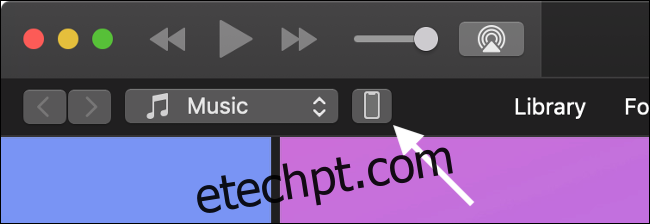
Suspeita de um Problema de Hardware?
Se você já tentou todas as soluções e suspeita que o problema está no hardware, você pode fazer uma avaliação gratuita agendando um horário na Apple Store ou em um centro de serviço autorizado próximo. Se seu iPhone ainda estiver na garantia, qualquer reparo será coberto e gratuito. Você pode verificar se seu aparelho ainda está coberto no site da Apple.
Se seu iPhone não estiver mais na garantia, você só será cobrado por serviços que você aprovar. Os técnicos da Apple farão um diagnóstico do seu aparelho e verificarão se há algum problema de hardware.
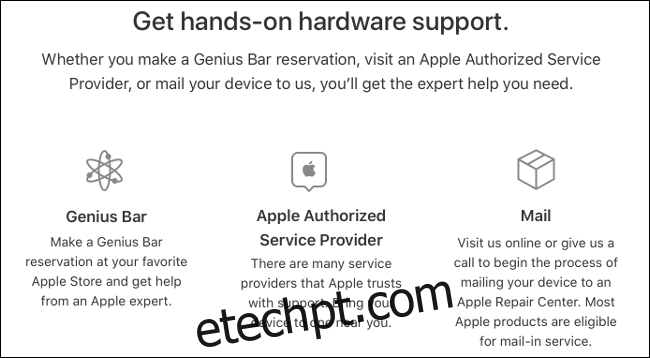
Você pode então decidir se deseja que o aparelho seja reparado. Se os reparos forem caros, talvez seja melhor optar por um novo dispositivo. A Apple costuma oferecer crédito de troca para que você utilize em um novo dispositivo.
Compartilhe Análises para Melhorar o Software
Gostaria de contribuir para a melhoria do software que você utiliza? Acesse Ajustes > Privacidade > Análise para revisar suas configurações atuais de compartilhamento de análise. Análises são estatísticas anônimas sobre o uso do seu dispositivo, do software e como você o utiliza.
Você pode ativar a opção “Compartilhar Análises do iPhone e Watch” para compartilhar informações diretamente com a Apple. Assim, a empresa poderá usar essas informações para melhorar o iOS. Você também pode ativar “Compartilhar com Desenvolvedores de Apps” para compartilhar relatórios anônimos de uso e travamentos com desenvolvedores de terceiros. Isso irá ajudá-los a corrigir erros e a criar experiências de software mais estáveis.
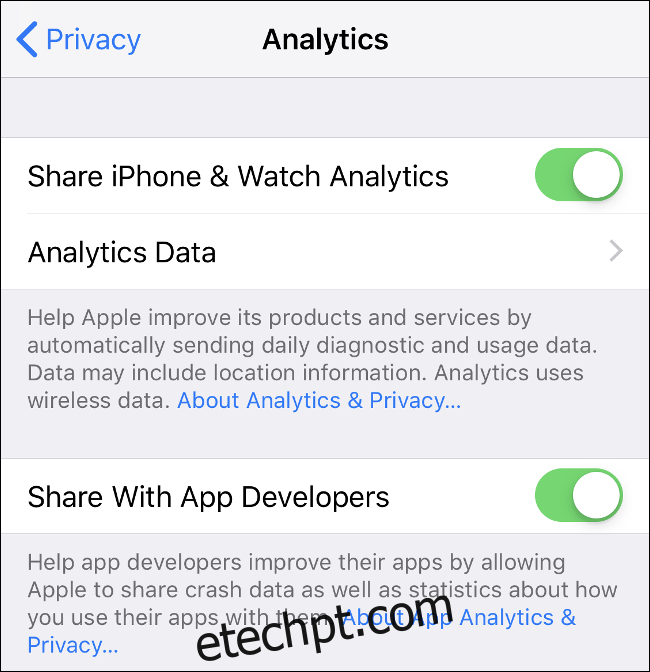
Existem algumas outras opções que você pode ativar, mas nenhuma delas é tão útil quanto essas duas no que diz respeito a melhorar sua experiência diária com o iOS. A Apple garante que nenhuma informação de identificação pessoal será transmitida durante esse processo, mas você pode desativá-las caso se sinta desconfortável.